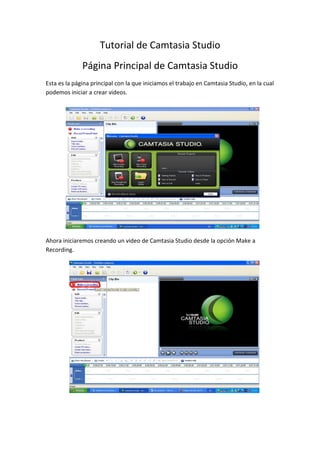
Camtasia
- 1. Tutorial de Camtasia Studio Página Principal de Camtasia Studio Esta es la página principal con la que iniciamos el trabajo en Camtasia Studio, en la cual podemos iniciar a crear videos. Ahora iniciaremos creando un video de Camtasia Studio desde la opción Make a Recording.
- 2. Una vez que damos click en Make a Recording nos aparecerá la siguiente pantalla; en la misma que deberemos configurar nuestro micrófono y nuestra cámara web activando los cuadros o casillas de verificación. Además podremos seleccionar el área a grabar dando clic en el botón Select Area to Record. Una vez seleccionada el area para grabar el video aparecerá esta pantalla en la que deberás iniciar la grabación desde el botón Record. Una vez iniciada la grabación y realizado el video, podemos parar manualmente la misma o con la tecla F10, y obtendremos estas pantallas donde podremos grabar el video si esta correcto o eliminarlo.
- 3. Al momento de guardar se le presentará la siguiente pantalla en la misma que podemos elegir la ubicación de nuestro proyecto de video que se grabará con la extención *.camrej. Es recomendable guardar el proyecto en el escritorio de Windows a fin de que usted pueda encontrarlo más fácilmente en caso de querer hacer alguna variación o editarlo.
- 4. Una vez guardado el proyecto con el nombre de su preferencia le saldrá esta pantalla, la misma que en su primera opción nos invita a editar lo grabado. Dejaremos tal como está y le daremos clic en OK. A continuación aparecerá esta ventana en la cual deberemos escoger la opción change the video dimensión, mediante la cual podemos escoger las dimensiones y formato del video. Dele click en OK.
- 5. En la pantalla podemos ver que nuestro proyecto está añadido y listo para editarse, escogeremos la opción produce vodeo as para poder realizar finalmente el video. Aparecerá la siguiente pantalla en la cual escogeremos la opción custom production settings, la misma que nos permitirá elegir el formato de video en el que queremos que funcione nuestro video. A continuación damos click en siguiente.
- 6. Escogemos la opción WMV para hacer que el video funcione en cualquier computadora con el reproductor de Windows media player. En las siguientes pantallas lo único que debe hacer es dar click en siguiente hasta llegar a la pantalla que le permitirá nombrar el video y la ubicación del mismo se sugiere grabar el video en el escritorio de Windows para que lo pueda localizar mas rápido. Y por último de click en finalizar. A continuación aparecerá una ventana que le mostrará el progreso de la renderización o conversión a video de su proyecto.
- 7. Deberá esperar a que el video acabe el progreso de renderización o conversión a video hasta el 100% para poder grabar finalmente el video en un medio como una memory o CD. Suerte con su Video Cristhian…. http://elteacher.wordpress.com